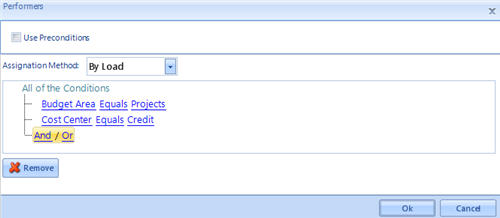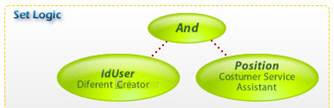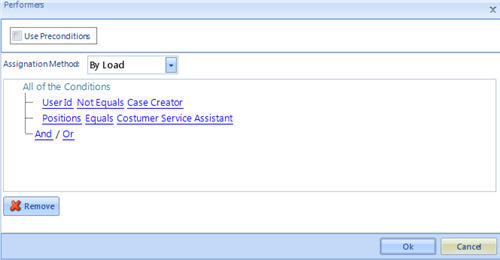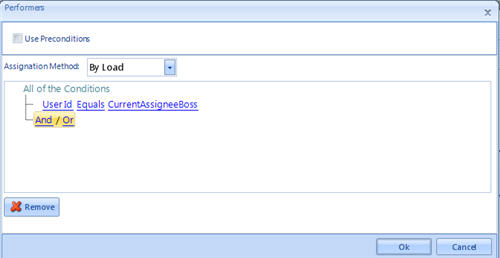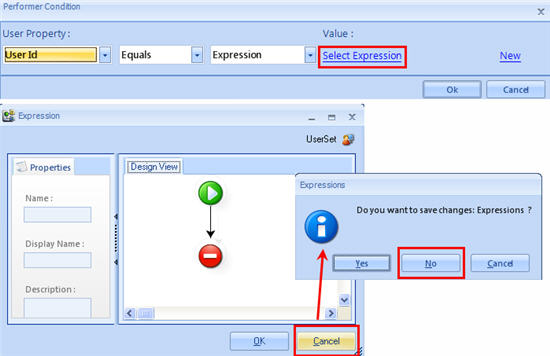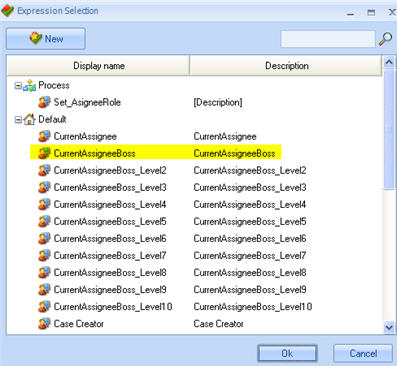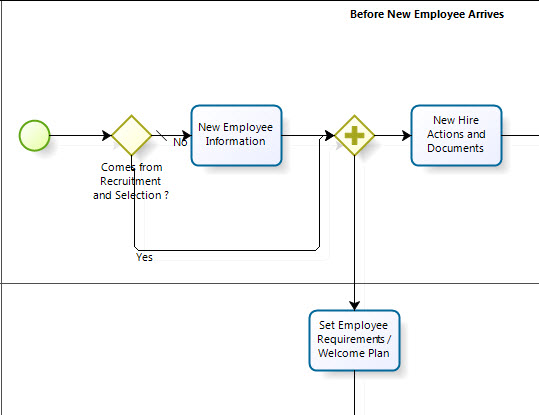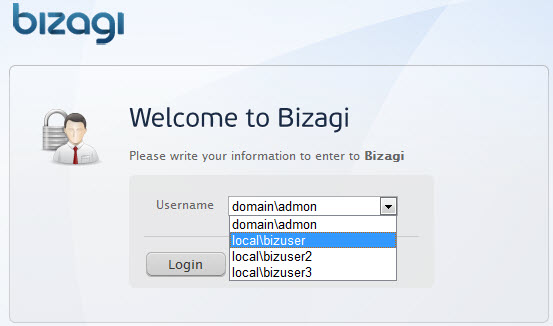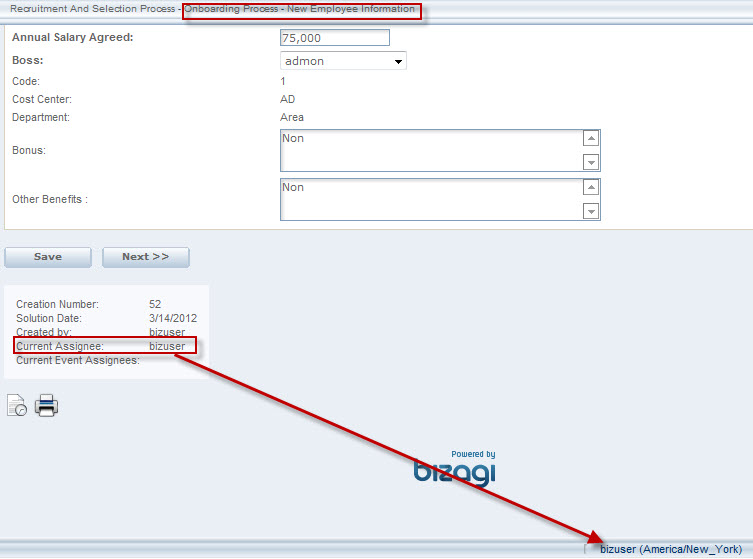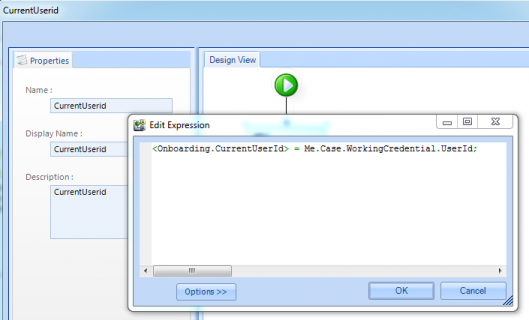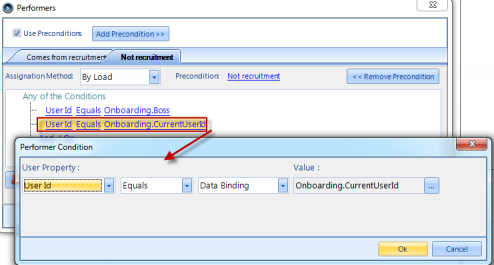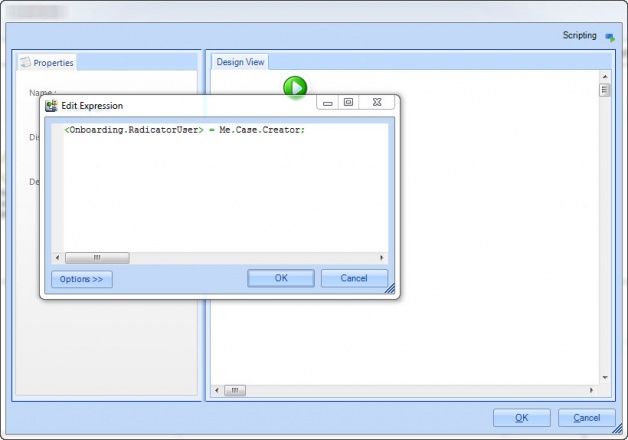Ejemplos de Asignacion
De
<keywords content="keywords">
ejemplo, ejemplos, ejemplos de asignacion, ejemplo de asignacion
</keywords>
Contenido |
Ejemplos de Asignación
Ejemplo 1
En el proceso de Solicitud de Compra, la actividad “Revisar Presupuesto” siempre debe ser realizada por la persona que pertenece al centro de costo del Solicitante y al área de presupuesto del objeto solicitado.
El centro de costo y el Área de Presupuesto son dos propiedades de Usuario habilitadas para la asignación. (Vea creación de Propiedades de Usuario). Estas propiedades de usuario representan las siguientes políticas de negocio:
![]() Un usuario puede tener un centro de costo, pero el mismo centro de costo puede pertenecer a varios usuarios. Entonces, la propiedades de Usuario Centro de Costo representa una relación 1-N para la entidad Centro de Costo.
Un usuario puede tener un centro de costo, pero el mismo centro de costo puede pertenecer a varios usuarios. Entonces, la propiedades de Usuario Centro de Costo representa una relación 1-N para la entidad Centro de Costo.
![]() Un usuario puede tener muchas áreas de presupuesto y un área de presupuesto puede pertenecer a varios usuarios. Esta propiedad de Usuario representa una relación N-N.
Un usuario puede tener muchas áreas de presupuesto y un área de presupuesto puede pertenecer a varios usuarios. Esta propiedad de Usuario representa una relación N-N.
Ya estas propiedades están disponibles para asignación.
|
Nota: El Área de Presupuesto del Objeto es una regla que retorna la id del Área de Presupuesto del objeto requerido. |
Ejemplo 2
En el proceso de Quejas y Reclamos, la actividad “Encuesta de Satisfacción” debe ser siempre realizada por un consultor de servicio al cliente diferente al que atendió la queja o el reclamo.
Otra forma de realizar esta asignación es usando la propiedad excluir del operador de regla de asignación como se ilustra en la siguiente imagen.
Ejemplo 3
En el proceso “Requerimiento de Información”, la actividad “Responder a Requerimiento” puede realizarse por cualquier usuario cuyo superior inmediato es la persona que registró el requerimiento.
El JefeDeUsuario (BossUser) es una expresión disponible para asignación. La Expresión CurrentAssigneeBoss retorna el usuario que es el jefe inmediato de la persona que trabajó en la última actividad.
Para seleccionar el CuerrentAssigneeBoss, o el jefe del jefe hasta 10 niveles de jefes, siga los siguientes pasos.
1. Seleccione Id de Usuario (UserId) como la propiedad en la condición y seleccione Expresión.
2. Cuando se abra la ventana de Expresión, oprima Cancelar
3. No guarde cambios.
4. Una nueva ventana desplegará todos los niveles de jefes que puedes seleccionarse. Dos expresiones adicionales están disponibles para usar con el Id de Usuario: CurrentAsignee que es el Asginado Actual y Case Creator, que es el creador del caso.
Seleccione CurrentAsigneeBoss.
Ejemplo4
Este ejemplo ilustra el caso donde la tarea se asigna a la misma persona que ejecutó una actividad previa. En algunos procesos, esto puede ser un requerimiento para poder mantener una consistencia en el análisis de la solicitud.
El punto de inicio para este ejemplo es el proceso de Onboarding que hace parte de la central de procesos ofrecida gratuitamente por Bizagi. En este proceso, la primera actividad se llama "New Employee Information" en caso que el proceso no venga de recruitment and selection.
La idea de este ejemplo es capturar el usuario que ejecuta la actividad mencionada, y así poder asignar la actividad "Set Employee Requirements/Welcome Plan" al mismo usuario. Cuando se ejecuta la aplicación web, se presentan para este ejemplo la posibilidad de seleccionar entre 4 usuarios diferentes para acceder a la aplicación. En este ejemplo se ingresó con el usuario local/bizuser que va a ejecutar la actividad "New Employee Information".
En la imagen a continuación se puede apreciar que el usuario bizagi es el que ejecuta la primera actividad.
Ahora, la idea es obtener el id del usuario que ejecutó la actividad "New Employee Information", ya que este es el usuario que será asignado a la actividad "Set Employee Requirements/Welcome Plan" más adelante en el proceso. Para poder realizar esto, cree una expresión y utilice Me.Case.WorkingCredential, y asigne el valor al atributo correspondiente en el Modelo de Datos del Proceso.
En la actividad donde se desea asignar el usuario al cual se le capturó el id en el paso 1, configure la asignación como se muestra en la imagen a continuación (empleando UserId).
Una vez se llegue hasta la actividad "Set Employee Requirements/Welcome Plan", esta será asignada al mismo usuario que ejecutó la actividad "New Employee Information"(de acuerdo a la regla de asignación). En este caso, el usuario será bizagiuser.
De igual forma, el una actividad puede ser asignada al usuario radicador del caso. Esto puede realizarse almacenando el id del usuario en un campo de la base de datos empleando una expresión como se muestra en la imagen a continuación. Posteriormente, el usuario puede ejecutar los mismos pasos incluídos en este ejemplo para poder emplear la expresión en una regla de asignación para una actividad posterior en el proceso.
<comments />